钉钉创建空白文档的方法教程
2025年08月07日
今天教大家如何在钉钉上创建空白文档,感兴趣的朋友一起来看看吧!

1、打开一个的钉钉的界面中,点击文档。

2、进入到了的文档界面中,点击创建文档。
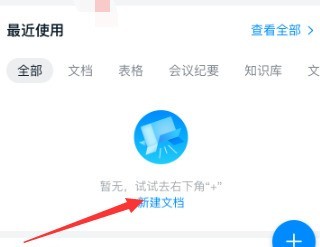
3、点击了创建文档弹出了下拉菜单选中为钉钉文档。
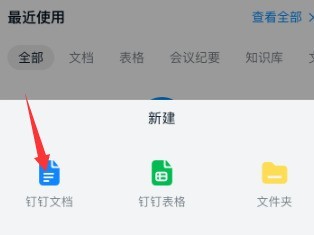
4、进入到了选择模板界面中,选中一个要使用的模板。
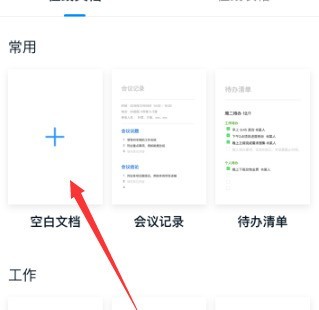
5、进入到了空白文档界面中。
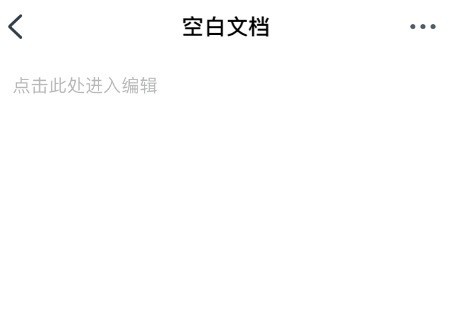
6、在空白文档中输入上相关的信息。
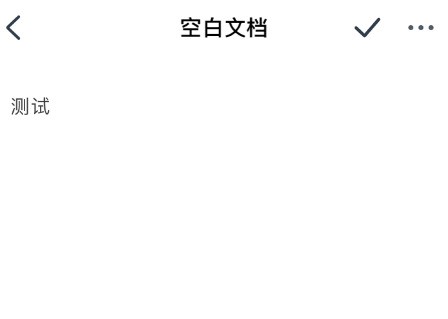
7、这样就对于当前中的空白文档输入完成了。
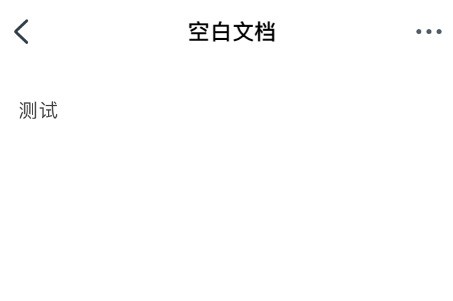
用户可以在这里记录自己的所有数据,方便用户更好的使用软件创建文档。
以上就是小编给大家带来的全部内容,大家都学会了吗?
上一篇: 钉钉群中快速改名字的方法技巧
最新文章
在数字化浪潮席卷全球的当下,企业对于效...
在数字化时代,企业培训与知识分享变得越...
还在为复杂的排班和班次管理头疼吗? 钉钉...
在企业数字化转型的大潮中,钉钉已经成为...
在数字化时代,企业对移动办公的需求日益...
在数字化时代,企业需要更高效、智能的沟...